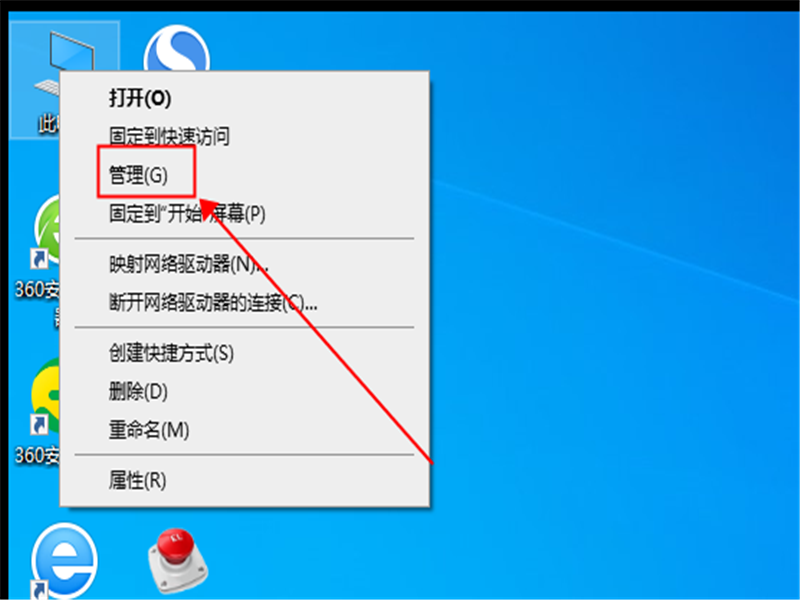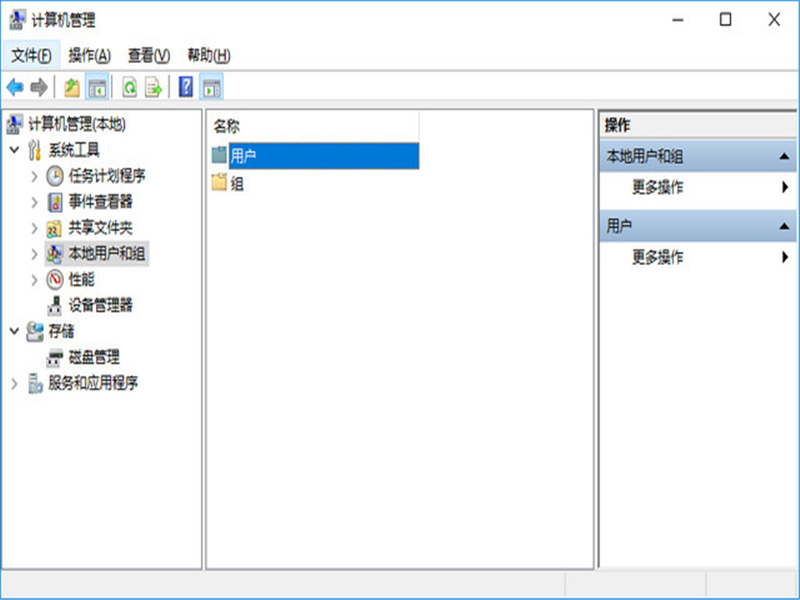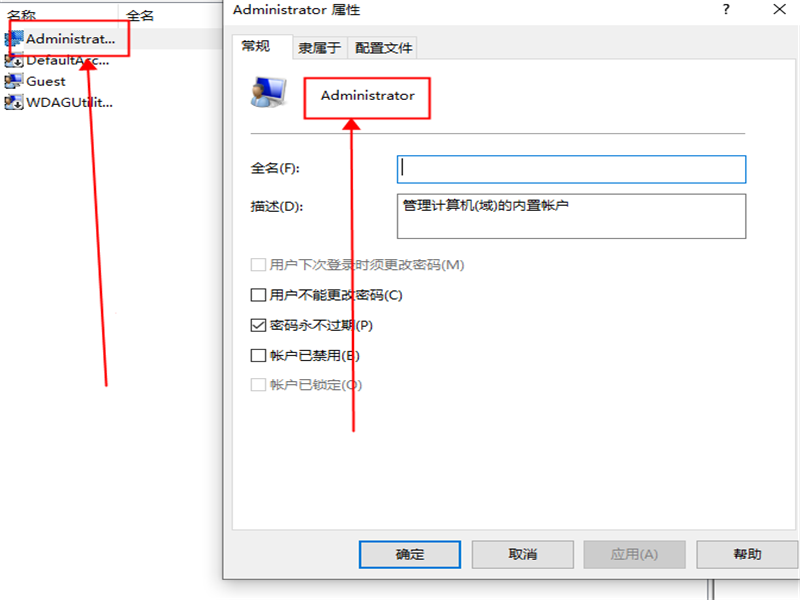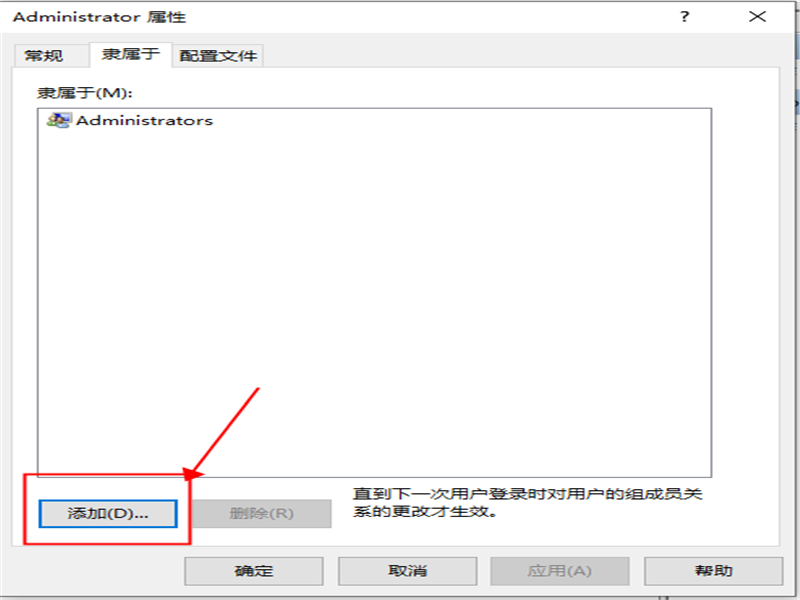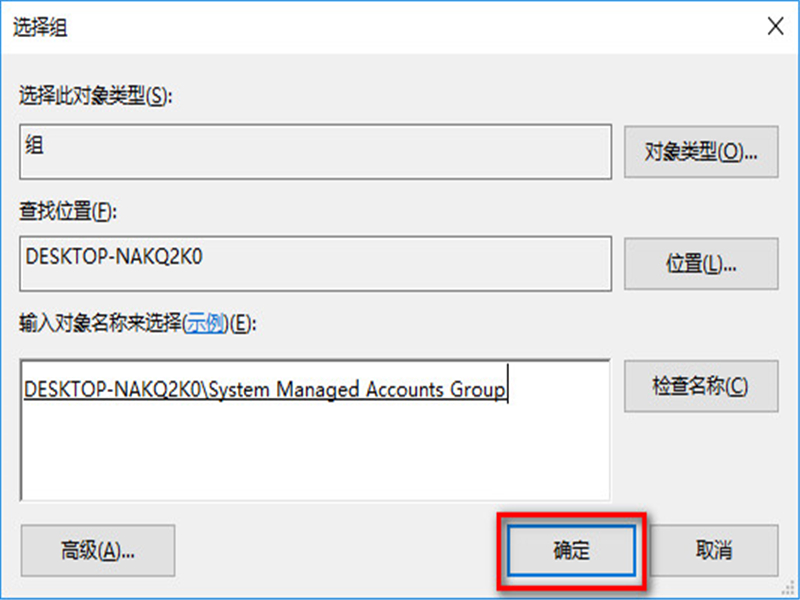首页
Win10用户最高权限怎么获取?获取Win10用户最高权限的办法
Win10用户最高权限怎么获取?获取Win10用户最高权限的办法
2021-12-15 12:09:01
来源:互联网
作者:admin
Win10系统用户在使用过程中有时会碰到提示权限不够的时候,如果没有权限就不能进入下一步操作,这时我们就需要获取Win10用户最高权限了,那么还有很多电脑小白不知道如何获取Win10的最高权限,小编这就分享下猎取Win10用户最高权限的方法给大家。
方法步骤如下
1、打开【此电脑】点击【管理】。
2、点击【本地用户和组】,再左键双击【用户】。
3、选择并右键【当前使用的用户】,点击【属性】。
4、选到【隶属于】点击【添加】。
5、在【输入对象名称】方框中输入【System Managed Accounts Group】,再点击【检查名称】。
6、再点击【确定】即可。
相关文章
- win10时间不准怎么办? 04-04
- Win10管理员Administrator账户开启方法 04-04
- win10蓝屏irql not less or equal教程 03-27
- win10系统总弹出需要新应用打开此ymsgr的解决方法 01-24
- win10待机死机有什么好的处理方法?要怎么解决? 01-21
- win10系统groove播放器无法使用怎么办?win10系统音乐groove无法播放修复教程 01-21
精品游戏
换一批